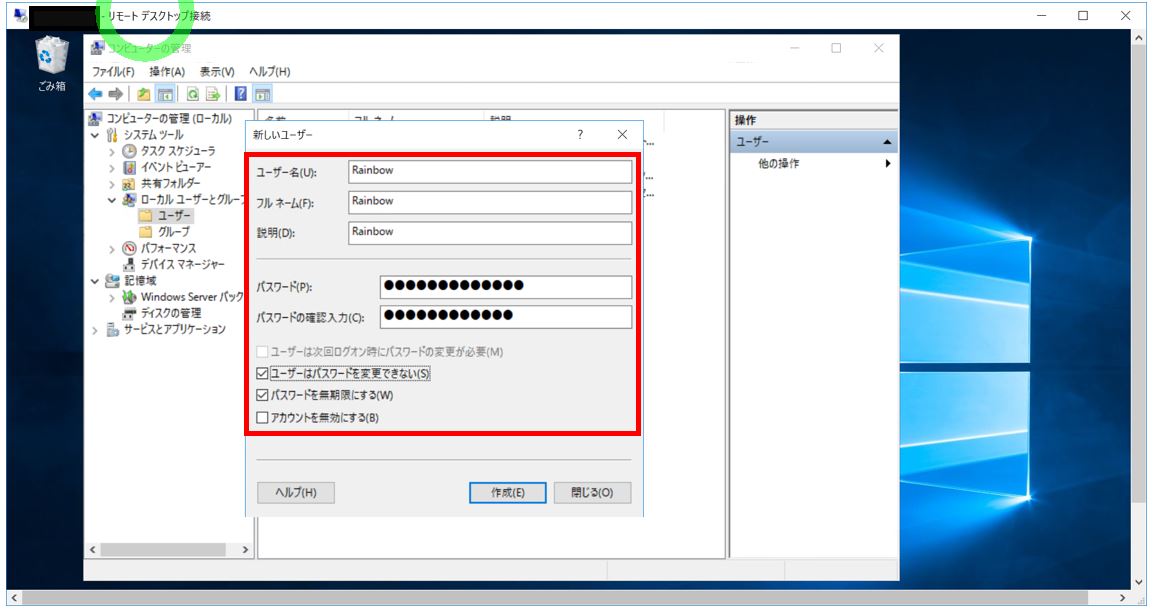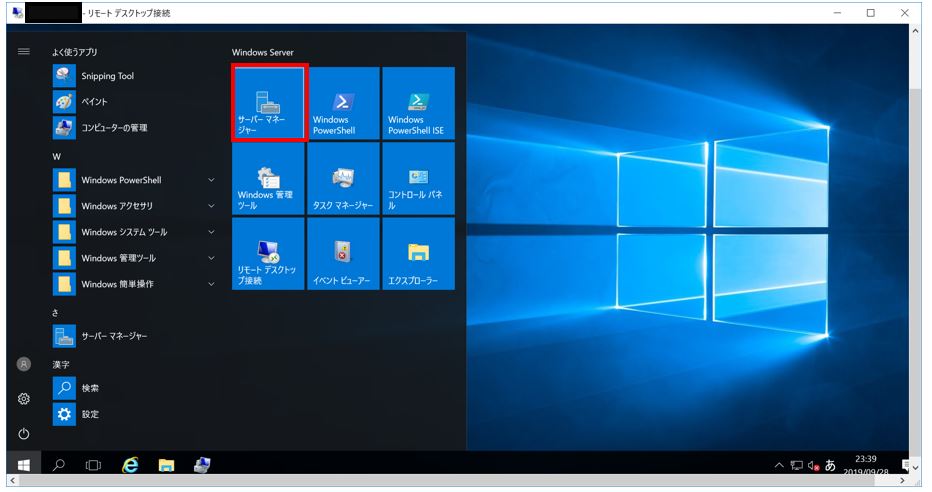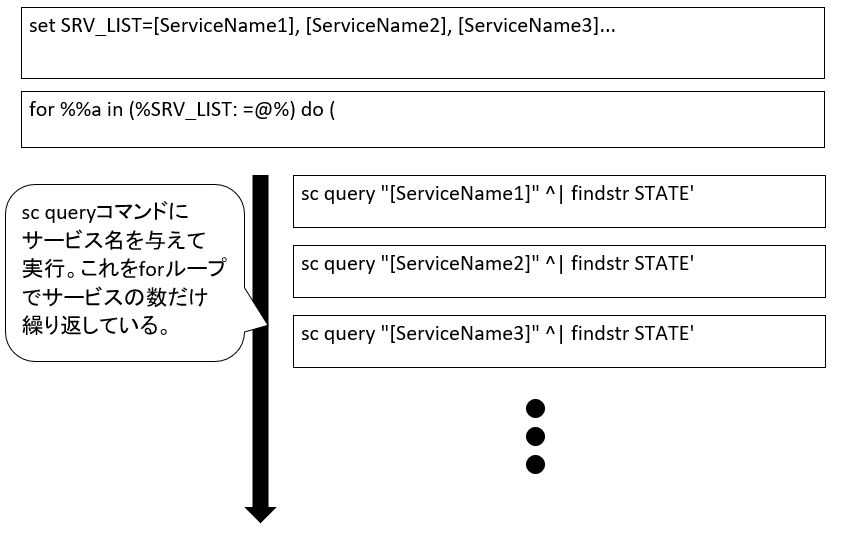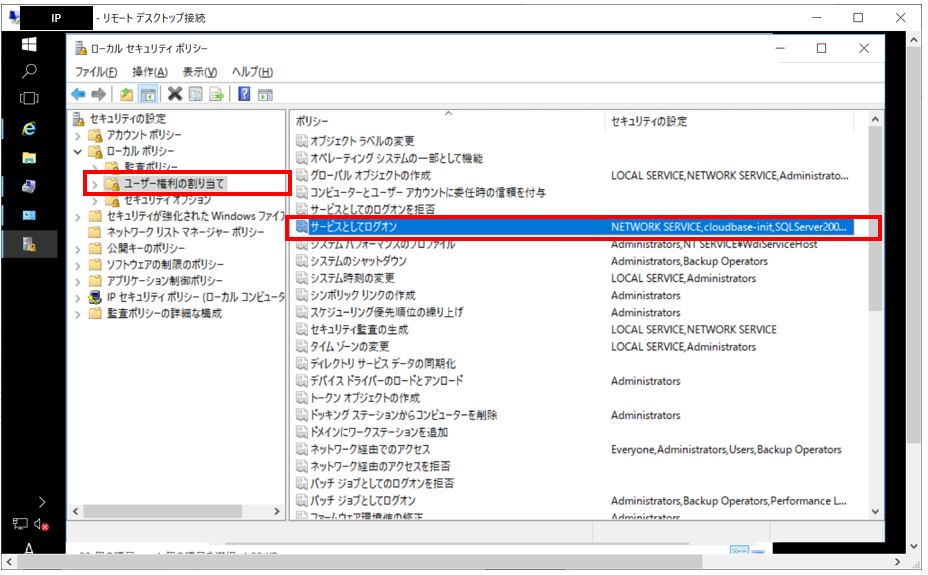(0)目次&概説
(1) Thumbs.dbとは
(1-1) Thumbs.dbとは
(1-2) Thumbs.dbが作られるタイミング
(1-3) Thumbs.dbが作られる場所
(2) Thumbs.dbを作らせない方法
(2-1) ローカルグループポリシーエディタの設定
(2-2) エクスプローラーのオプション設定
(1) Thumbs.dbとは
(1-1) Thumbs.dbの無効化の目的
Thumbs.dbは画像をサムネイル表示するためのキャッシュ情報を保持したファイルです。サムネイル表示の例として、エクスプローラー上で「大アイコン」などで表示するケースが挙げられます。
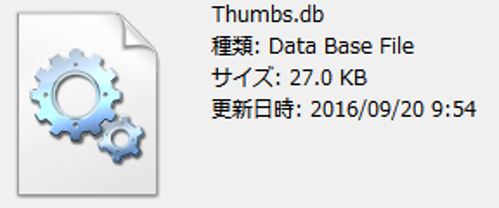
これ自体は削除しても問題ないファイルである上に、システム開発においては時として画像に対して何かしらの処理を加える場合にThumbs.dbが悪さをする事すらあります。例えば、zipファイルに入った画像ファイル群を処理する際にThumbs.dbが混入していると処理が異常終了したりといったケースです(ネットワーク経由等で画像を配置して画像と同じパスにThumbs.dbが作られる)
アプリ側でThumbs.dbを取り除くアプローチも当然ながら考えられますが、今回はそうしたケースにOS側で対処するために、Windows ServerでThumbs.dbが作成されない様に設定を変更する方法を紹介します。
(1-2) Thumbs.dbが作られるタイミング
画像ファイルのあるフォルダにアクセスしたタイミングや実際に画像ファイルを開いたタイミングで、キャッシュファイルであるThumbs.dbが作成されます。
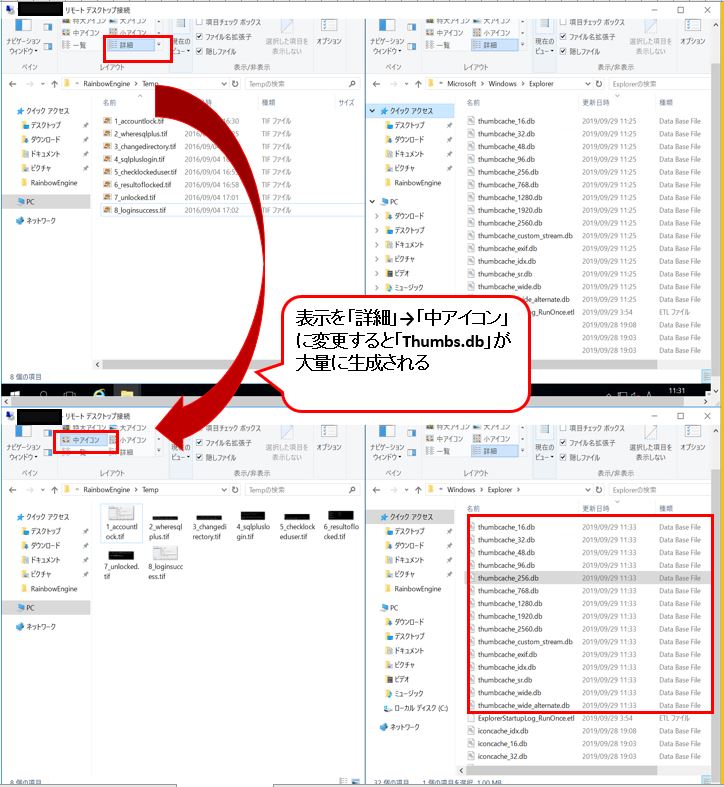
(1-3) Thumbs.dbが作られる場所
C:\Users\[ユーザー名]\AppData\Local\Microsoft\Windows\Explorer
(2) Thumbs.dbを作らせない方法
(2-1) ローカルグループポリシーエディタの設定
①グループポリシーエディタの起動
左下の検索窓から「gpedit.msc」と入力し、グループポリシーエディタを起動します。
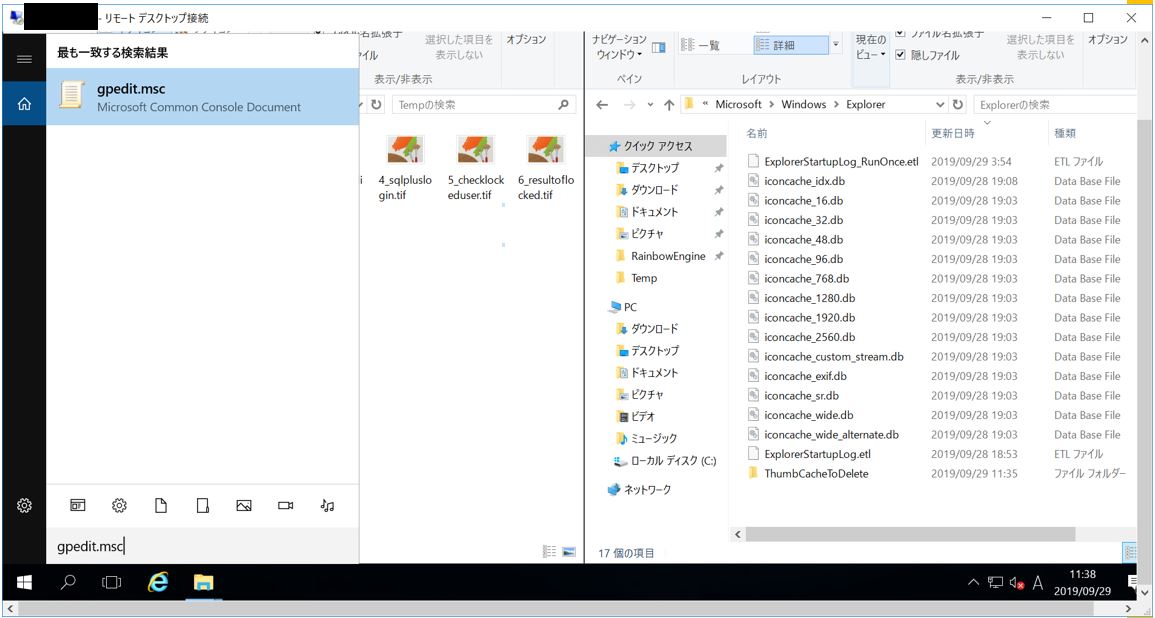
②ポリシー設定画面を起動
中央ペインから「ユーザーの構成」→「管理用テンプレート」→「Windowsコンポーネント」→「エクスプローラー」を選択します。
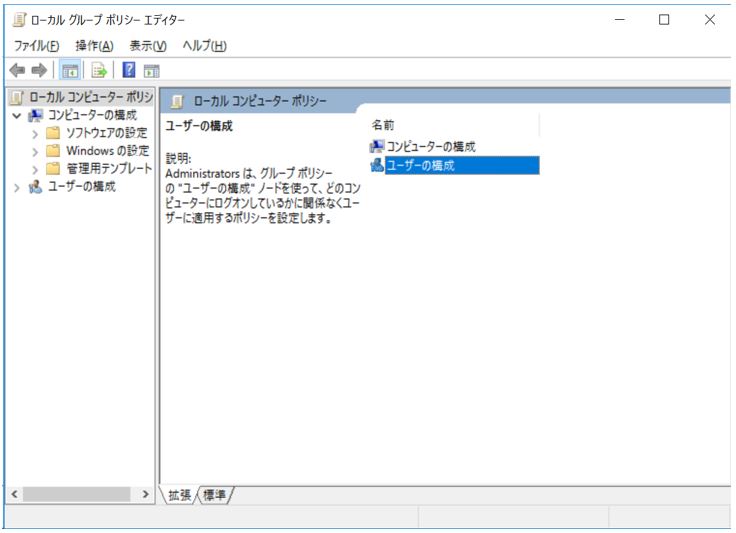
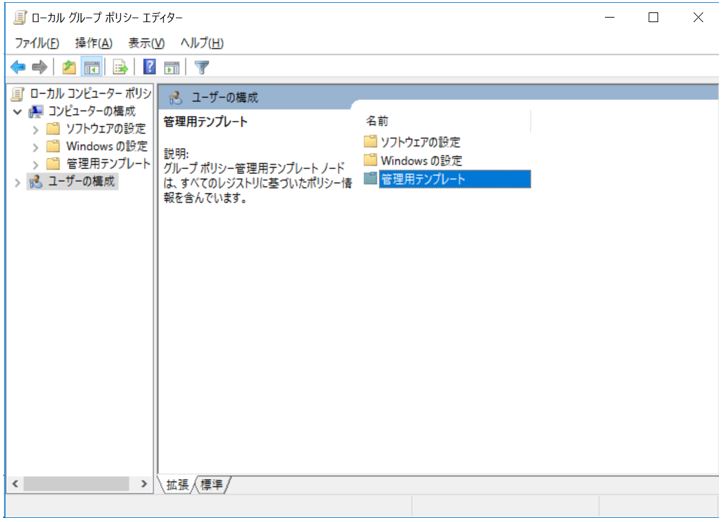
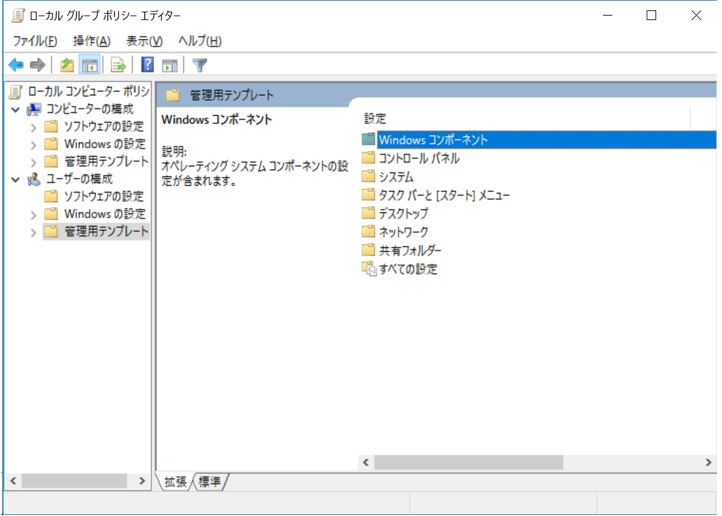
③ポリシー設定変更1
設定「非表示のthumbs.dbファイルで縮小表示のキャッシュを無効にする」を「有効」に変更します。
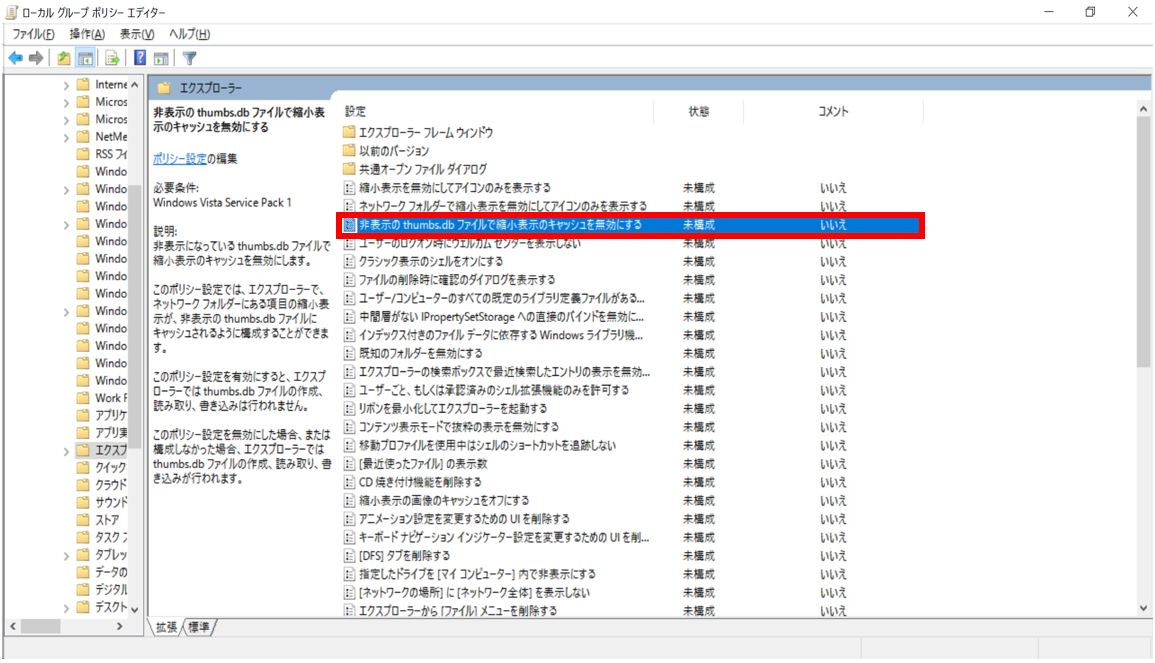
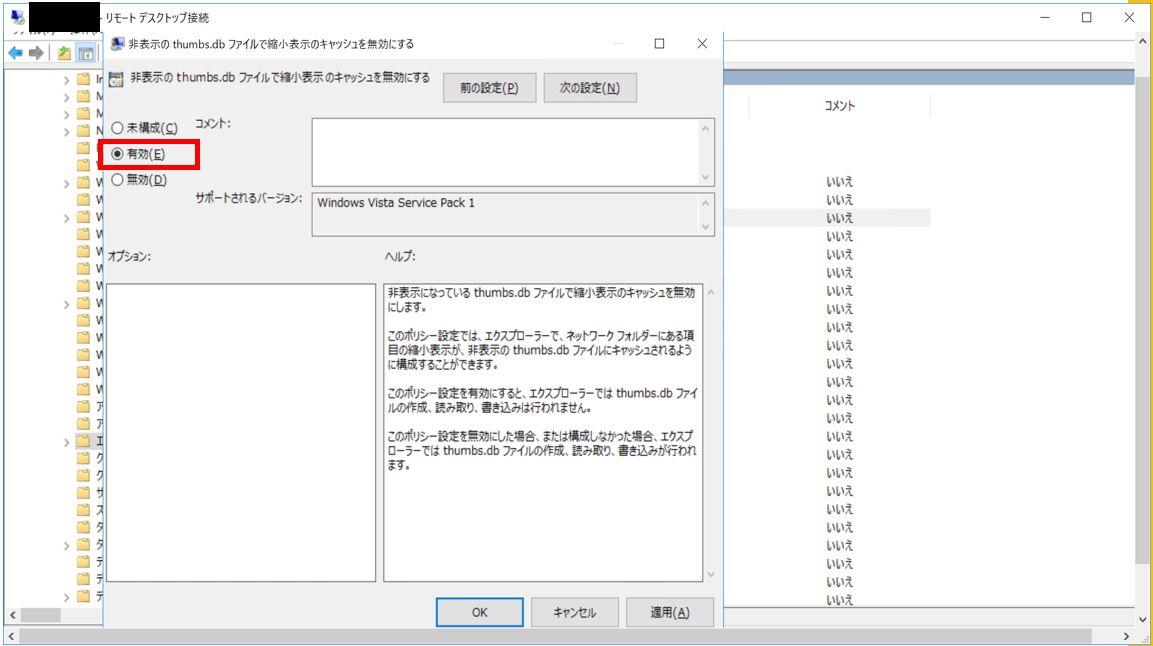
④ポリシー設定変更2
設定「縮小表示を無効にしてアイコンのみを表示する」を「有効」に変更します。
⑤ポリシー設定変更3
設定「ネットワークフォルダーで縮小表示を無効にしてアイコンのみを表示する」を「有効」に変更します。
⑥ポリシー設定変更4
設定「縮小表示の画像のキャッシュをオフにする」を「有効」に変更します。

⑦ポリシー反映&サーバー再起動
変更した設定を反映するために、cmdから次のコマンドを実行します
gpupdate /Force

最後にサーバーを再起動
>目次にもどる
(2-2) エクスプローラーのオプション設定
ここの設定では画像の一覧を表示する時にサムネイルを使わないように制御する設定になります。例えThunbs.dbが作られていても、それを使わずに一律で全ての画像がデフォルトアイコンになります。
①設定画面起動
エクスプローラーの「表示」タブから「オプション」を選択してフォルダオプションを開きます。
②アイコン設定変更1
「表示」タブで「常にアイコンを表示し、縮小版は表示しない」にチェックする
③アイコン設定変更2
「表示」タブで「縮小版にファイル アイコンを表示する」にチェックする